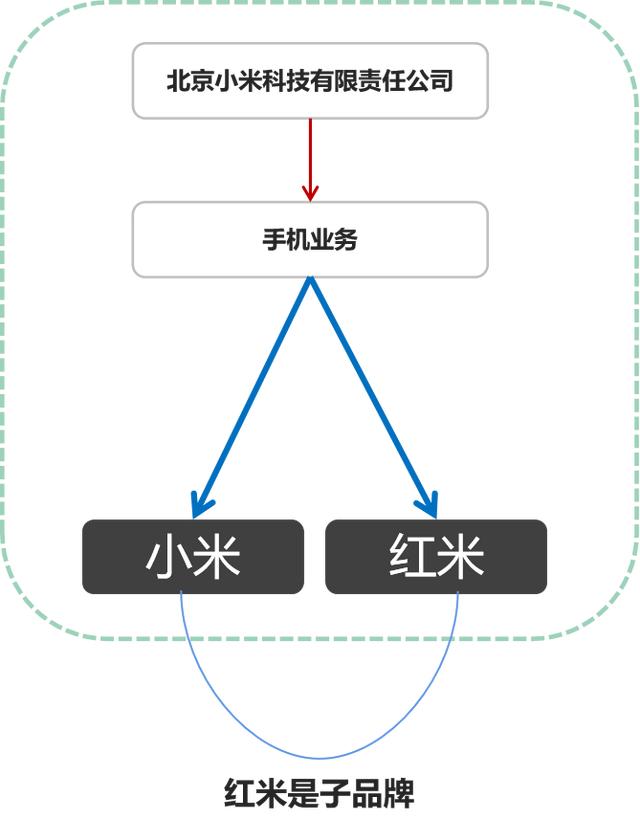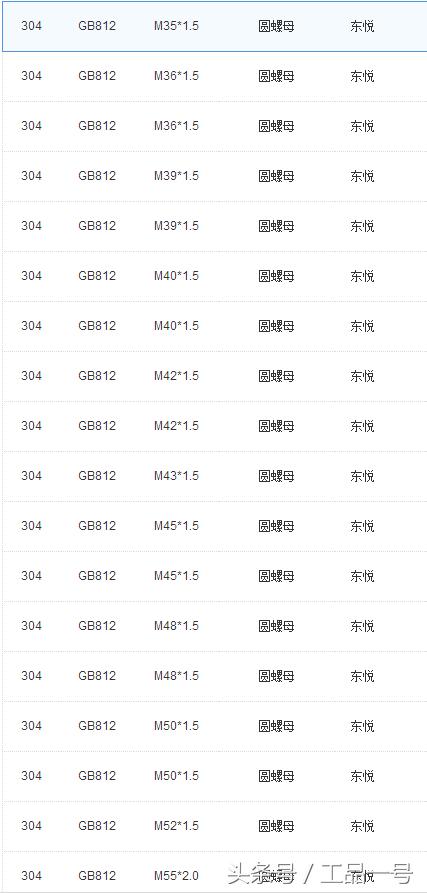腾讯中的qlv怎么转换成mp4(腾讯qlv格式转换其他格式普通方法)
腾讯视频是腾讯旗下的一款内容丰富、观赏舒心的在线视频媒体平台。同时在里面可以进行视频格式调节,且看下方具体操作。
工具/材料
电脑,腾讯视频。
操作方法
-
01
打开腾讯视频,在搜索框搜索自己想要观看的视频。

-
02
点击进行播放,等待视屏缓存完成后,点击设置,进入后点击下载设置,查看视频缓存位置,并把缓存地址复制下来。

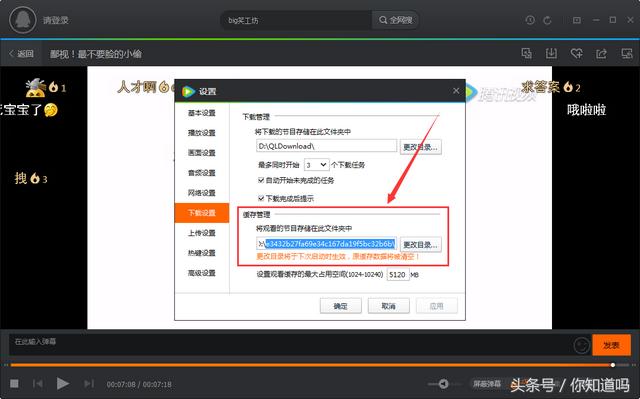
-
03
在电脑硬盘中找到文件缓存位置,然后把里面的文件全部复制到一个统一的文件地址,比如F盘根目录。


-
04
复制完成后按下组合键 win R,打开运行,在打开后面的输入框输入 cmd,然后点击确定。

-
05
打开cmd之后,在弹出的程序输入框中输入“F:”,然后按下回车键打开F盘,然后输入命令“copy/b *.tdl 1.MP4”,敲击回车,把腾讯视频文件格式转换为MP4格式。

-
06
返回F盘,里面出现装换的mp4文件。

-
End
特别提示
输入命令“copy/b *.tdl 1.mp4”时,在“b”和"tdl"后面有空格,如果没有会导致找不到文件。
,免责声明:本文仅代表文章作者的个人观点,与本站无关。其原创性、真实性以及文中陈述文字和内容未经本站证实,对本文以及其中全部或者部分内容文字的真实性、完整性和原创性本站不作任何保证或承诺,请读者仅作参考,并自行核实相关内容。文章投诉邮箱:anhduc.ph@yahoo.com